Convertir JPEG en MIF
Comment convertir des images JPEG en fichiers MIF GIS en utilisant la vectorisation et QGIS pour des résultats précis.
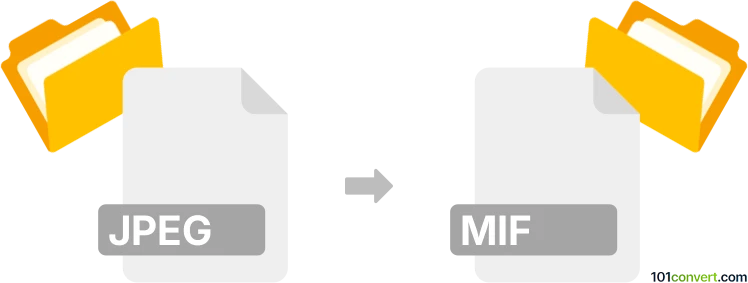
Comment convertir jpeg en fichier mif
- Autre
- Aucune note pour l'instant.
101convert.com assistant bot
3 j
Comprendre les formats de fichier jpeg et mif
JPEG (Joint Photographic Experts Group) est un format d’image raster largement utilisé, reconnu pour sa compression efficace et sa compatibilité avec la plupart des appareils et logiciels. Il est couramment utilisé pour les photographies et les images web en raison de son équilibre entre qualité et taille de fichier.
MIF (MapInfo Interchange Format) est un format de fichier basé sur vecteur principalement utilisé pour les systèmes d'information géographique (SIG). Il stocke des données cartographiques, y compris des points, des lignes et des polygones, et est souvent associé à un fichier MID contenant des données attributaires. Les fichiers MIF sont essentiels pour transférer des données spatiales entre différentes applications SIG.
Comment convertir jpeg en mif
La conversion d’une image JPEG en fichier MIF n’est pas un processus direct, car JPEG est un format raster et MIF un format vecteur. La conversion nécessite deux étapes principales : d’abord, vectoriser l’image raster, puis exporter les données vectorielles au format MIF.
Logiciels recommandés pour la conversion jpeg en mif
La meilleure approche consiste à utiliser une combinaison d’outils logiciels :
- Adobe Illustrator ou Inkscape pour la vectorisation de l’image JPEG.
- QGIS (Quantum GIS) pour l’importation du fichier vectoriel et son export en fichier MIF.
Processus de conversion étape par étape
- Ouvrez votre image JPEG dans Adobe Illustrator ou Inkscape.
- Utilisez la fonction Image Trace (Illustrator) ou Trace Bitmap (Inkscape) pour convertir l’image raster en chemins vectoriels.
- Enregistrez ou exportez l’image vectorisée au format SVG ou DXF.
- Ouvrez QGIS et importez le fichier SVG ou DXF en utilisant Layer → Add Layer → Add Vector Layer.
- Une fois les données vectorielles chargées, faites un clic droit sur la couche et sélectionnez Export → Save Features As....
- Dans le menu déroulant du format, choisissez MapInfo File (*.mif), configurez vos options, puis cliquez sur OK pour exporter.
Conseils pour de meilleurs résultats
- Assurez-vous que votre image JPEG possède des caractéristiques nettes et à contraste élevé pour une meilleure vectorisation.
- Nettoyez manuellement les chemins vectoriels dans Illustrator ou Inkscape avant l’exportation.
- Vérifiez le système de coordonnées dans QGIS pour qu’il corresponde aux exigences de votre projet SIG.
Résumé
Bien qu’il n’existe pas de solution en un clic pour convertir JPEG en MIF, l’utilisation d’un logiciel de vectorisation suivi d’outils SIG comme QGIS offre un flux de travail fiable. Ce processus est essentiel pour intégrer des images raster dans des projets SIG en tant que données vectorielles.
Remarque : cet enregistrement de conversion jpeg vers mif est incomplet, doit être vérifié et peut contenir des inexactitudes. Veuillez voter ci-dessous pour savoir si vous avez trouvé ces informations utiles ou non.